A la gente le encanta usar los MacBook porque son portátiles y solo requieren una carga adecuada antes de usarlos. Sin embargo, es posible que te encuentres con que tu MacBook está enchufado, pero no se está cargando en macOS 11. Tal situación se nota cuando se conecta la alimentación de tu portátil y no se ve la luz del indicador LED parpadeando. Hay múltiples razones por las que esto sucede y por lo tanto, muchas maneras de resolverlo también
Cómo arreglar el problema del cargador del Mac que no funciona en macOS 11
1. Reiniciar el MacBook
Cuando tu MacBook está enchufado, pero no se carga en macOS 11, reiniciarlo es la forma más rápida de solucionar el problema. Simplemente reiniciando el portátil, permites que el hardware descanse y que el cargador del Mac vuelva a funcionar.
El proceso para reiniciar el MacBook consiste en apagar el dispositivo y volver a encenderlo, haciendo clic en el logotipo de Apple en la esquina de la pantalla.
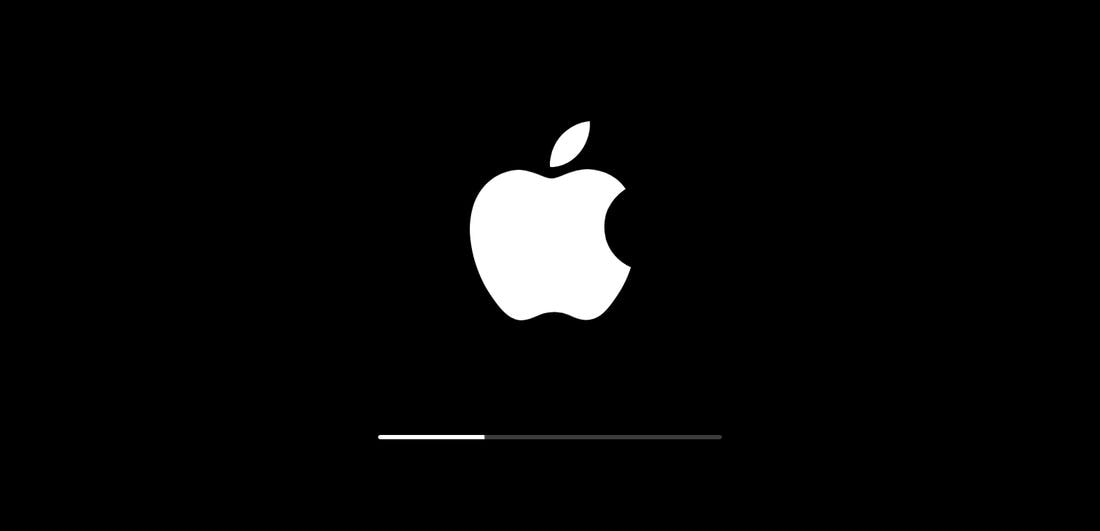
2. Inspeccionar el hardware
Una vez que hayas reiniciado el MacBook, inspecciona el hardware para comprobar lo más básico, como el funcionamiento correcto de las tomas de corriente. Asegúrate de que no haya rupturas en el cable o manchas oscuras en la superficie. Si el cable está dañado, podría ser la causa de que el cargador del Mac no funcione.
Comprueba que no haya objetos extraños en los puertos, ya que puede haberse acumulado polvo. Si encuentras algún residuo que esté bloqueando la conexión, simplemente quítalo con un palillo.
3. Comprobar la conexión del adaptador de corriente del Mac
Es importante comprobar la conexión del adaptador de corriente del Mac para intentar arreglar un MacBook Pro que no carga en macOS 11. El adaptador de Apple tiene dos partes, a saber, el enchufe extraíble y la pieza más o menos cuadrada. El enchufe extraíble es la parte que se conecta a la pared y podría ser diferente dependiendo de la toma de corriente. Si tu MacBook está enchufado, pero no carga en macOS 11, intenta solucionarlo quitando ambas partes y volviéndolas a juntar.

4. Enfriar el portátil Mac
Es muy fácil que un portátil Mac se sobrecaliente cuando lo usas durante muchas horas seguidas. Si tu MacBook se sobrecalienta, afecta la duración de la batería. Sin embargo, el dispositivo viene con un mecanismo de defensa que evita que esto ocurra; los sensores térmicos del portátil detectan el aumento de la temperatura y bloquean el acceso a la fuente de alimentación, lo que podría explicar el problema del cargador del Mac que no funciona. Por lo tanto, para arreglar un MacBook Pro que no carga en macOS 11, enfría el Mac apagándolo durante un tiempo. Como alternativa, puedes comprar un ventilador externo especializado en la refrigeración del mismo.
5. Reiniciar el SMC en un Mac con batería extraíble
Reiniciar el controlador de gestión del sistema en una batería extraíble es una de las cosas que debes hacer si el cargador de tu MacBook deja de funcionar en macOS 11 en caso de que ninguno de los métodos anteriores funcione. El controlador de gestión del sistema (SMC) se refiere a un potente chip que se encuentra en la placa lógica del Mac y es responsable de la gestión de la batería, así como de las luces indicadoras de estado.
Para descansar el SMC de tu dispositivo:
- Apaga el Mac
- Retira la batería
- Mantén la función de encendido durante 5 segundos
- Vuelve a conectar la batería y luego enciende el Mac de nuevo.
Este método funciona perfectamente si tienes un MacBook Pro viejo o MacBook Air anterior a 2012. La batería extraíble se encuentra en una sección rectangular en su parte inferior.
6. Reiniciar la SMC en un Mac nuevo
Si tienes un Mac más reciente, entonces la batería no es extraíble. Por lo tanto, restablecer la SMC resulta diferente a lo anterior e implica el uso de ciertos atajos de teclado, que son la única manera de arreglar los problemas del cargador del Mac que no funciona en macOS 11.
Para hacerlo:
- Apaga el MacBook
- Conecta el cargador del portátil de Apple
- Pulsa Control + Mayúsculas + Opción y la función de encendido a la vez durante cuatro segundos
- Suelta las teclas y vuelve a encender el portátil con la utilidad Poder.

7. Comprobar el estado de la batería
Comprobar la salud de la batería también es recomendable para arreglar un MacBook Pro que no carga en macOS 11, puesto que la batería podría desgastarse más rápido a medida que se utiliza el MacBook Pro con intensidad. Para realizar esta comprobación:
- Mantén pulsada la tecla Opción mientras haces clic en el icono de la batería situado en la barra de menús.
- Verás cuatro estados que representan el estado de la batería del MacBook Pro o MacBook Air;
- Normal, que significa que la batería está funcionando bien
- Reemplazar pronto, que significa que la batería podría necesitar ser reemplazada pronto, considerando que tiene menos carga que antes.
- Reemplazar ahora, que significa que la batería no tiene suficiente carga y, por lo tanto, necesita ser reemplazada lo antes posible.
- Servicio de batería, que significa que la batería es vieja y por lo tanto no mantiene ninguna carga. Es necesario sustituirla para evitar que se dañe el MacBook.

El mejor editor de PDF para macOS 11: PDFelement para Mac
Una vez que hayas arreglado el MacBook Pro que no está cargando en macOS 11, debes considerar el uso de la aplicación de editor de PDF para Mac que sea más competitiva, PDFelement para Mac. Esta es la mejor aplicación de editor de PDF para macOS 11 que maneja documentos PDF académicos y empresariales de manera adecuada con regularidad. El software de escritorio no solo es conveniente, sino también confiable para mejorar la productividad empresarial y escolar.

![]() Impulsado por IA
Impulsado por IA
Como herramienta competitiva, PDFelement para Mac tiene mucho que ofrecer a los usuarios de macOS 11. Para empezar, es altamente segura, ya que está libre de malware y virus. Además, cuenta con funciones de seguridad de documentos, que incluyen contraseñas y permisos que impiden el acceso a tus PDF sin tu autorización. Esta herramienta también viene con funciones de edición de PDF como añadir, eliminar y reorganizar páginas y resaltar. Mientras editas tus PDF para añadir o eliminar texto, te permite añadir y restar páginas. El resaltado consiste en hacer que cierta información sea lo suficientemente visible para una lectura rápida.

![]() Impulsado por IA
Impulsado por IA
Por lo tanto, PDFelement para Mac te beneficia y te da tranquilidad porque tus documentos permanecen seguros en todo momento. Te da el control sobre tus páginas PDF mientras añades, eliminas y reevalúas la información. La información resaltada facilita el acceso a la información relevante rápidamente.
 100% Seguro | Sin anuncios |
100% Seguro | Sin anuncios |






